
Présentation de l’utilisation d’Apple Configurator pour l’iPhone
Vous pouvez ajouter les appareils suivants à Apple School Manager ou Apple Business Manager à l’aide d’Apple Configurator sur votre iPhone, même vous ne les achetez pas directement chez Apple, un revendeur agréé Apple ou un opérateur mobile :
iPhone
iPad
Ordinateurs Mac dotés d’une puce Apple ou d’une puce de sécurité T2 d’Apple
Une fois que vous avez configuré les appareils, ils se comportent comme n’importe quels autres appareils déjà ajoutés à Apple School Manager ou Apple Business Manager, avec supervision obligatoire et inscription au service de gestion des appareils. Vous pouvez ensuite éteindre les appareils et les conserver jusqu’à ce qu’ils soient nécessaires ou les envoyer aux utilisateurs.
Si vous donnez un appareil à un utilisateur, celui-ci dispose d’une période provisoire de 30 jours pour retirer l’appareil d’Apple School Manager ou d’Apple Business Manager, de la supervision et de la gestion des appareils. Cette période de 30 jours débute à compter de l’attribution et de l’inscription de l’appareil à un service de gestion des appareils lié à Apple School Manager ou Apple Business Manager.
Une fois la connexion réussie dans Apple Configurator pour l’iPhone, tous les services de gestion des appareils déjà associés à Apple School Manager ou Apple Business Manager apparaissent dans Réglages. Cette option vous permet d’attribuer automatiquement un appareil à un service de gestion des appareils particulier.
Configuration requise
Appareil et version minimale du système d’exploitation pris en charge | Version minimale du système d’exploitation pour Apple Configurator pour l’iPhone | Sous-fenêtre de l’Assistant réglages |
|---|---|---|
Mac (macOS 12.0.1) | iOS 15 | Choisir un pays ou une région |
iPhone (iOS 16) | iOS 16 | Choisir un réseau Wi-Fi |
iPad (iPadOS 16) | iOS 16 | Choisir un réseau Wi-Fi |
Remarque : pour ajouter des ordinateurs Mac, ceux-ci doivent être dotés d’une puce Apple ou d’une puce de sécurité T2 d’Apple exécutant macOS 12.0.1 ou une version ultérieure. Pour consulter une liste des ordinateurs compatibles, consultez les articles Ordinateurs Mac avec puce Apple et Ordinateurs Mac dotés de la puce Apple T2 Security de l’assistance Apple.
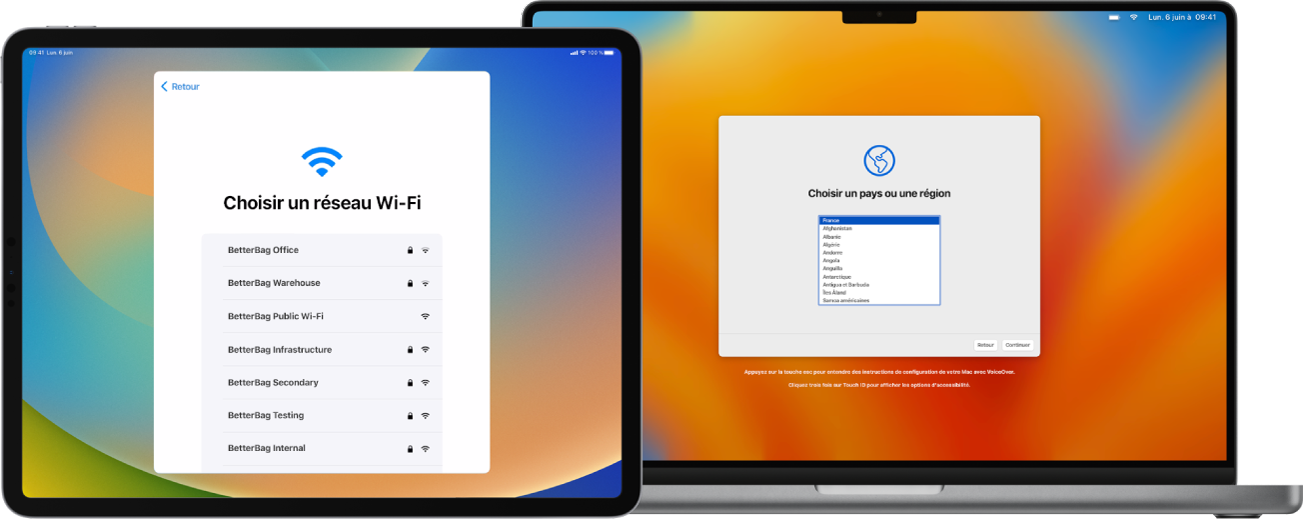
Avant d’ajouter un Mac
Effectuez ces opérations supplémentaires avant d’ajouter un Mac :
Décidez de quelle manière vous souhaitez que le Mac se connecte à Internet. Ensuite, créez un profil de configuration ou rassemblez les adaptateurs et câbles nécessaires.
Partager les informations d’identification du réseau Wi-Fi (méthode par défaut) : Cette option nécessite que vous connectiez l’iPhone à un réseau Wi-Fi avec accès à Internet. Le Mac utilise les mêmes informations d’identification réseau lorsqu’il démarre.
Utiliser un profil de configuration de réseau : Cette option nécessite que vous créiez un profil de configuration avec des données utiles Wi-Fi ou 802.1X contenant les informations d’identification réseau appropriées et l’enregistriez dans un emplacement dans l’app Fichiers. Vous pouvez ensuite procéder à la configuration dans Apple Configurator > Réglages. Consultez la rubrique Créer et modifier des profils de configuration dans Apple Configurator du guide d’utilisation d’Apple Configurator pour Mac.
Remarque : si nécessaire, vous pouvez ajouter au profil de configuration des données utiles de certificat à utiliser avec l’authentification Wi-Fi ou 802.1X. Consultez la rubrique Réglages des données utiles de gestion des appareils Certificats pour les appareils Apple du document « Déploiement des plateformes Apple ».
Connecter le Mac à Internet à l’aide d’une connexion Ethernet : Cette option nécessite que vous connectiez le Mac à Internet avant son attribution à Apple School Manager ou Apple Business Manager.